电脑无法识别u盘怎样办
电脑无法识别u盘怎么办呢?电脑不识别U盘是非常多网友都遇到过的使用U盘过程中的小插曲,那么电脑无法识别u盘怎么办,电脑不识别U盘该如何是好呢?不要着急,电脑不识别U盘大部分是因为禁用Usb或者没有安装光驱。下面就是系统之家小编为你提供的解决xp纯净安装版系统电脑不识别U盘的方案,赶紧看一下。
电脑不识别U盘解决方案:
方法一:
1、首先需要将USB设备插入到计算机USB接口,然后点击电脑的“开始”菜单,点击“运行”,在输入框中输入“cmd”命令,点击“确定”按钮。

电脑无法识别u盘怎么办图1
2、在命令提示符窗口内分别执行下面两条命令
reg add "HKEY_LOCAL_MACHINE\SYSTEM\CurrentControlSet\Control\Session Manager\Environment" /v "DEVMGR_SHOW_DETAILS" /d 1 /t REG_SZ /f
reg add "HKEY_LOCAL_MACHINE\SYSTEM\CurrentControlSet\Control\Session Manager\Environment" /v"DEVMGR_SHOW_NONPRESENT_DEVICES" /d 1 /t REG_SZ /f
3、将计算机重启,点击“开始”菜单,打开“运行”,输入“devmgmt.msc”命令,点击“确定”按钮或者右击桌面上“我的电脑”,在弹出的快捷菜单中选择“属性”,点击“硬件”选项卡,然后点击下面的“设备管理器”按钮。

电脑无法识别u盘怎么办图2
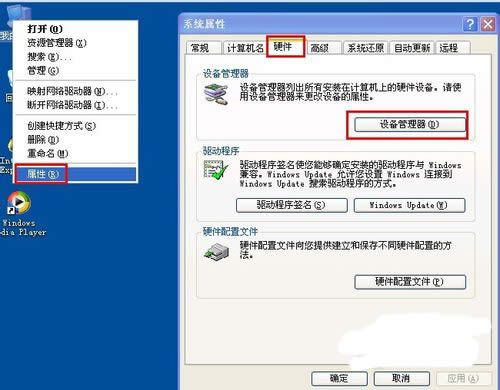
电脑无法识别u盘怎么办图3
4、打开设备管理器,在菜单栏点击“查看” - “显示隐藏的设备”。
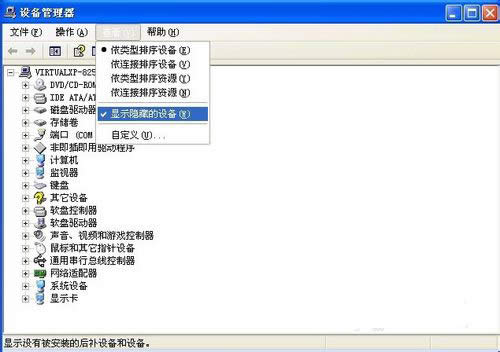
电脑无法识别u盘怎么办图4
5、鼠标左键双击双击“通用串行总线控制器”项目,将所显示的灰色项目和USB大容量存储设备卸载掉。
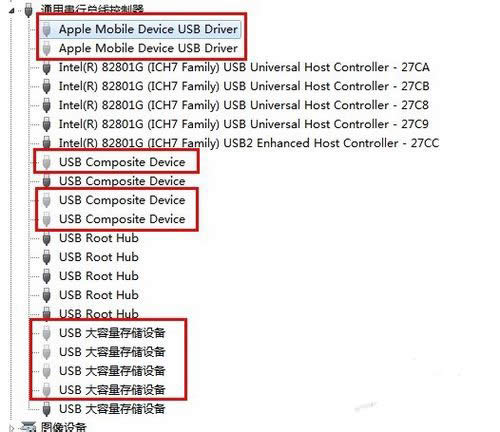
电脑无法识别u盘怎么办图5
6、然后右键点击“通用串行总线控制器”项目,在弹出的下拉菜单中选择“扫描检查硬件改动”。
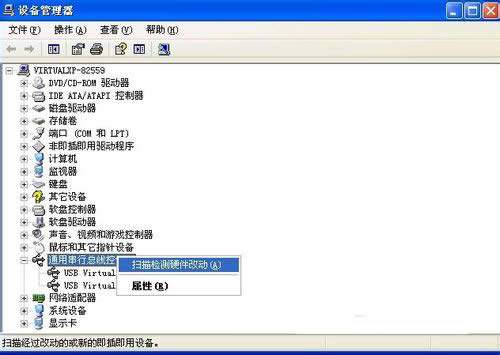
电脑无法识别u盘怎么办图6
7、拔掉USB设备,再重新插上,看是否已经OK。

电脑无法识别u盘怎么办图7
8、若重新插入还是没好,则右键点击“通用串行总线控制器”下的“USB Root Hub”项目,点击“属性”。
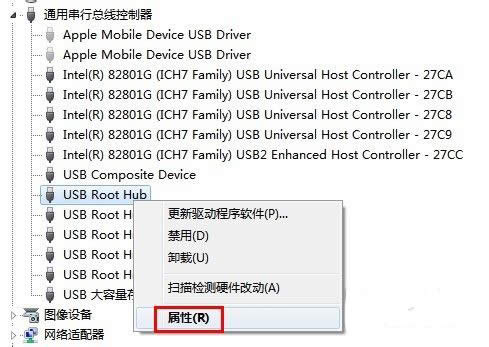
电脑无法识别u盘怎么办图8
9、在打开的也窗口中点击“电源管理”选项卡,去掉“允许计算机关闭此设备以节约电源”,点击“确定”按钮(依次对每个USB Root Hub的属性进行修改)。
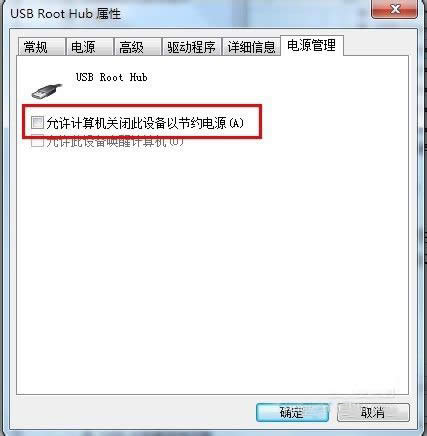
电脑无法识别u盘怎么办图9
方法二:
1、点击“开始”菜单,选择“运行”命令,在打开的框内输入“regedit”命令,然后点击“确定”按钮。
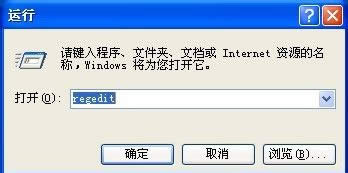
电脑无法识别u盘怎么办图10
2、打开“注册表编辑器”窗口,在左侧注册表树窗口依次展开以下分支
HKEY_LOCAL_MACHINE\SYSTEM\CurrentControlSet\Control\Class\{4D36E967-E325-11CE-BFC1-08002BE10318}
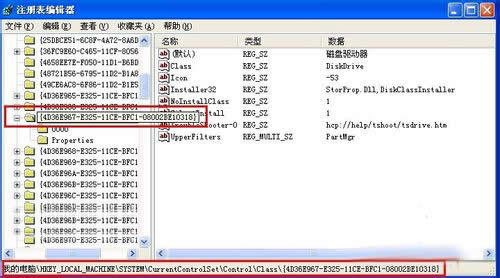
电脑无法识别u盘怎么办图11
3、右键点击“UpperFilters”和“LowerFilters”,选择删除即可。
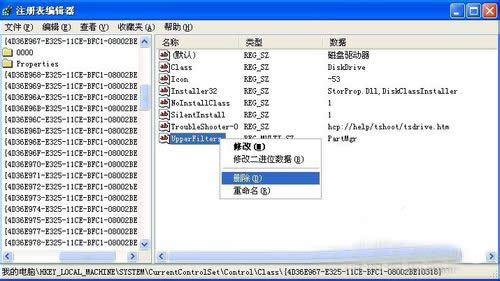
电脑无法识别u盘怎么办图12
综上所述,就是相关电脑无法识别u盘怎么办的全部内容了,开头已经告诉过大家电脑不识别U盘的原因了,想必你们大致也知道了,那么提供了电脑不识别U盘的解决方案给大家,你们就赶紧按照小编的方法去处理你们遇到的小插曲吧,相信一定能够帮助到你解决问题!
……